Cómo crear mapas animados en iMovie
iMovie ofrece que muchos mapa de estilos para que usted coloque en sus películas. Estos mapas añade interés gráfico y divertido a tus vídeos de viajes. Puede añadir mapas animados a tus vídeos de viajes para mostrar los lugares que ha sido de manera extraordinaria.
Este tutorial de iMovie le dirá cómo crear mapas animados personalizados en iMovie 09/11 para añadir más color a tus vídeos de viajes. Sólo tienes que seguir los pasos para aprender cómo agregar mapas del mundo al proyecto de iMovie y editarlos para que pueda crear sus propios mapas animados en iMovie.
Paso 1. Elegir el mapa y aplicarlo
Abra su proyecto y en el explorador de proyecto, seleccione el botón "Mapa, antecedentes y Animatics" en la barra de herramientas abajo el visor para sacar la ventana de mapas animados.
Seleccione un mapa animado que te gusta y arrástrelo hasta la línea de tiempo en el video que desea aplicar el efecto. Después de arrastrar el mapa para el navegador de proyecto, el mapa se mostrarán en los marcos.
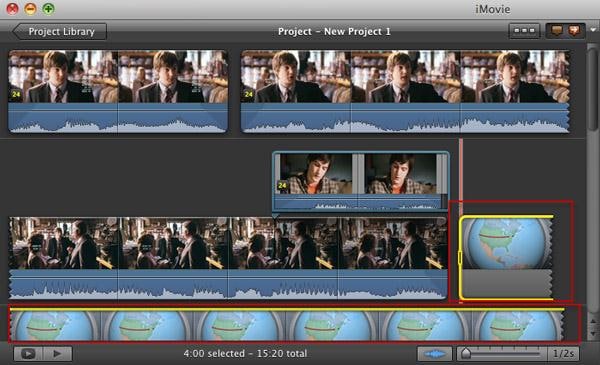
Paso 2. Editar el mapa animado en iMovie
Después de aplica el mapa de iMovie, una ventana de inspector como a continuación saltará automáticamente para que pueda editar el mapa de iMovie en la duración, efectos de vídeo y la localización inicial y final. También puede personalizar el mapa mediante la adición de un Zoom en opción. Si desea mostrar una línea animada ruta conecta las dos ubicaciones, seleccione las "Mostrar ruta líneas y ciudades".
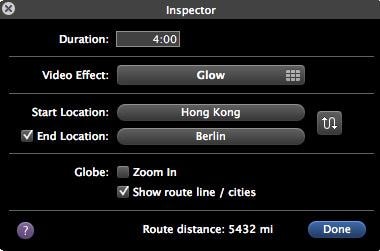
Paso 3. Agregar efectos al mapa (opcional)
Para añadir efectos de vídeo de mapa, efecto Video del"golpe" y verá 20 efectos videos muestra. Simplemente haga clic para seleccionar su favorito.
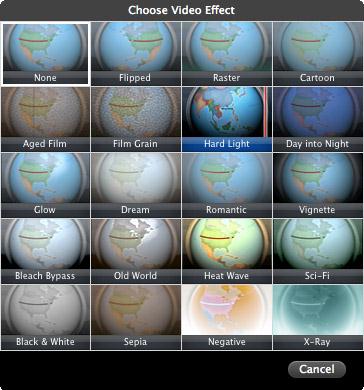
Paso 4. Establecer la ubicación
Para establecer la situación inicial y final de su viaje, hacer clic en "Inicio" y "final" para lograrlo.
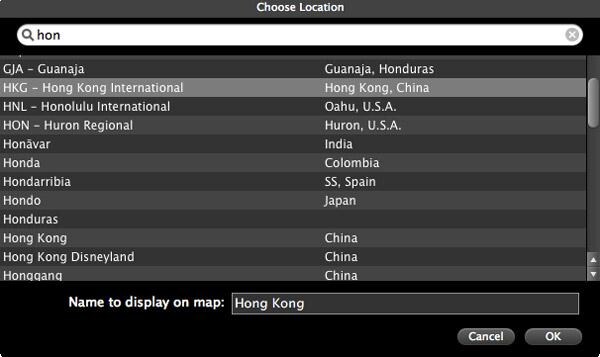
Paso 5. Guardar la configuración
Después de todos los ajustes, haga clic en "Done" para guardar todos los cambios. Y ahora puedes escuchar tu mapa de iMovie.
Consejos: 1. Si desea mostrar más de dos localizaciones en sus vídeos, puede insertar clips de mapa múltiples en la línea de tiempo de iMovie para mostrar tu itinerario de viaje.
2. Si desea editar el mapa de iMovie animados más tarde, puede hacer clic en para seleccionar el clip del mapa y haga clic en el icono de engranaje pequeño que aparece en el lado izquierdo y elija ajustes de Clip para llevar a cabo el inspector de la mapa que usted puede editar libremente.

